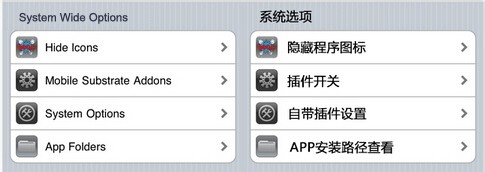实用sbsetting教程详解【图文】
编辑: admin 2017-12-07
-
4
他的主要功能就是帮你快速打开或者关闭设置里的一些功能,比如“WiFi”、“蓝牙”,下面就介绍一下怎么用,当然先要安装“SBSetting”了。
方法/步骤
1在“状态栏”呼出“SBSetting”开关菜单,我们只需要在“状态栏”从左往右划动一下即可。想要关闭“SBSetting”开关菜单,只需要在状态栏随意点击一下即可退出。
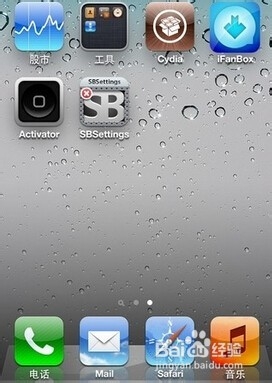
2初次安装“SBSetting”,插件里会显示出自带的8个开关,红色的图标代表“关闭”的意思,绿色的图标代表“开启”的意思,而黑色的图标则是表示“快速调节”。而下面的5个小图标则表示一些快捷的“系统功能”。
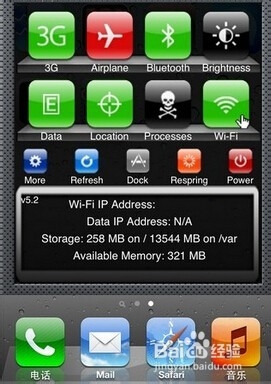
4“More” 选项的作用,包括Show Icon(在桌面显示或隐藏SBSetting图标)、SBSetting Options(SBSetting选项)、Changes(SBSetting说明)。“SBSetting Options”里面有很多功能的设置如下:
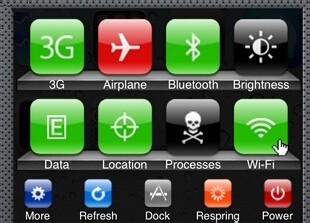
5“More”选项的“Dropdown Window”作用,也就是下拉窗口,在这里可以设置常用开关的启用和关闭,也可以选择喜欢的主题,以及在快速启动栏设置一些常用的应用。
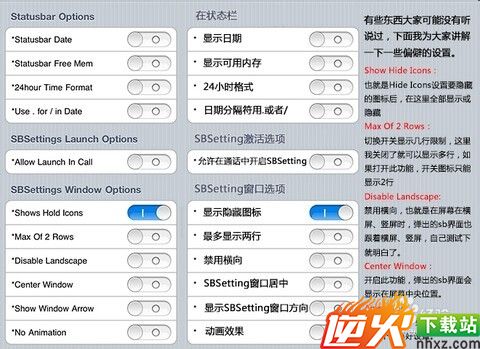
6让“SBSetting”出现在通知中心,进入“设置”——“通知”——“SBSetting”里开启就可以了。
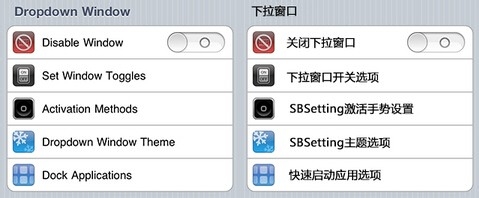
7“More”选项的“iOS 5+ Notification”作用,主要是“SBSetting”在通知中心的设置,可以直接在通知中使用“SBSetting”更方便。
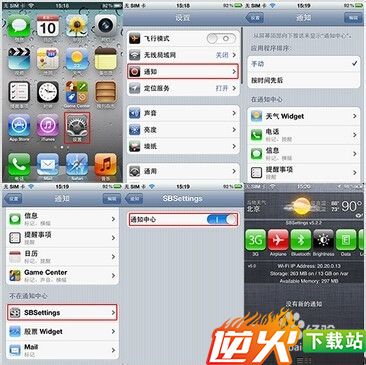
8“More”选项的“System Wide Options”作用,主要是常用的系统功能,例如隐藏程序图标、修改运营商文字、开启关闭Cydia插件等等。